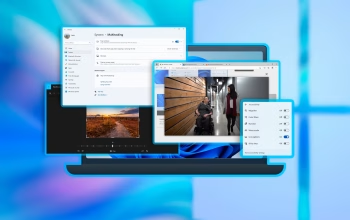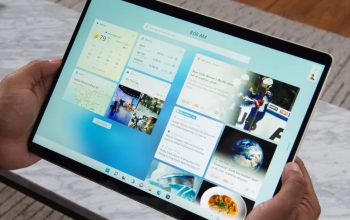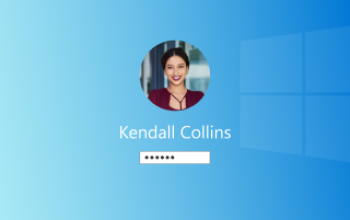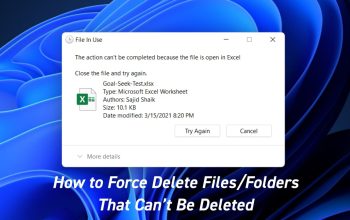Cara Aktifkan Bluetooth di Windows untuk Terhubung ke Perangkat Lain ini cukup mudah untuk dilakukan. Terdapat beberapa perangkat yang bisa dihubungkan dengan bluetooth, mulai dari mouse, keyboard, headphone, hingga kontroler game. Semua bisa dihubungkan dengan praktis, tanpa repot mencolokkan kabel tambahan lagi.
Fitur bluetooth dirancang efisien dan hemat energi. Dengannya, kamu bisa melakukan banyak hal, mulai dari berbagi file, bermain game hingga mendengarkan musik. Melihat kegunaannya yang cukup penting ini, kamu perlu tahu nih cara mengaktifkan bluetooth di Windows, terutama kalau Windows kamu adalah Windows 10 dan 11. Selengkapnya mengenai cara pakai bluetooth ini kamu ketahui dengan menyimak artikel berikut ini.
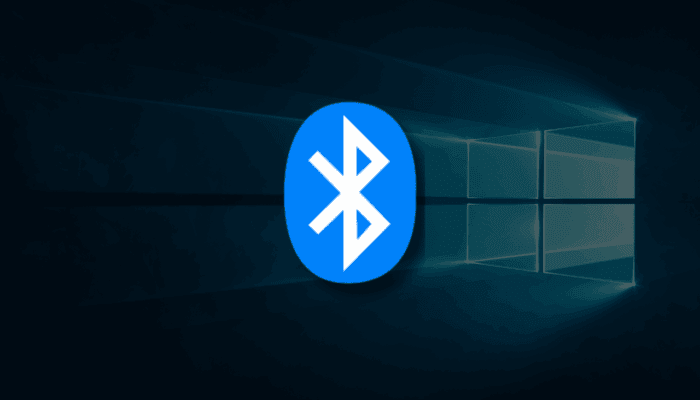
Cara Aktifkan Bluetooth di Windows
Bluetooth di laptop telah tersedia secara otomatis. Kendati begitu, untuk menghubungkannya mungkin perlu persyaratan tersendiri. Sebelum dapat menghubungkan bluetooth, fitur ini mesti diaktifkan dulu.Pada Windows 10 dan 11, mengaktifkan bluetooth dapat dilakukan dengan cara berikut ini:
1.Mengaktifkan Bluetooth di Windows 11
- Buka menu pengaturan Windows dengan menekan Windows key+ I. Opsi lain, kamu bisa mencari setting di Windows Search bar dan select hasil corresponding.
- Pilih Bluetooth dan perangkat dari menu sisi kiri
- Selanjutnya pilih toggle Bluetooth di sisi kanan ke arah hidupkan
- Untuk menghubungkan perangkat Bluetooth baru ke PC, pilih opsi Add a device di halaman pengaturan Bluetooth.
- Langkah berikutnya, pilih jenis perangkat yang ingin ditambahkan, dan ikuti perintah yang muncul di layar agar terhubung
2.Mengaktifkan Bluetooth di Windows 10
Sementara itu, untuk proses pengaktifan Bluetooth di Windows 10, kamu dapat mengaktifkannya dengan langkah-langkah berikut ini:
- Buka Action Center yang terlihat mirip bubble komentar di kanan taskbar Windows 10
- Pilih tombol All Settings. Selanjutnya, select Devices dan select Bluetooth & Other Devices di sisi kiri
- Dalam menu pengaturanWindows, toggle Bluetooth ke posisi On.
- Setelah aktif, kamu bisa pilih opsi Add Bluetooth atau Other Device.
- Berikutnya, setelah Add a Device muncul, pilih Bluetooth.
- Windows 10 akan mulai mencari perangkat Bluetooth wireless.
Setelah bluetooth di Windows aktif, maka barulah kamu bisa menggunakannya untuk terhubung ke perangkat lain. Untuk menghubungkannya sendiri, kamu bisa menyetel bluetooth ke mode terhubung pada Windowsmu.